AMIS用戶手冊
AMIS用戶手冊
Stella Tang
本文檔簡要介紹了AMIS軟體,包括其功能、要求及選項。 欲查看AMIS的全部命令和快捷鍵列表,請閱讀幫助功能表下的快捷鍵說明。
AMIS是什麼?
AMIS是英文單詞Adaptive Multimedia Information System的首字母組合,意思是自適用多媒體資訊系統。
AMIS是供您閱讀DAISY書的一款軟體。 AMIS自帶語音提示,也就是說視障者無需使用專門的讀屏軟體就可以使用AMIS。 AMIS是一款開源軟體,可以免費使用,並且已經被翻譯成多種語言。 登陸AMIS的網站 http://amisproject.org 下載語言包。
DAISY是什麼?
DAISY是英文單詞Digital Accessible Information SYstem的首字母組合,意思是數位無障礙資訊系統。 DAISY書是完全無障礙的數位有聲書。 圖書的常見特徵如章節、頁碼、註腳、側邊欄、書簽等都以允許用戶快速導航使用的方式表現。
實際上,您現在閱讀的文檔就是一本DAISY書。 您可以在看到文本的同時聽到文本的語音,並在章節和分句之間移動。
DAISY標準是全球認可的技術標準,本來是為了惠及由於某種殘疾而無法閱讀印刷品的人,但也廣泛應用于增加閱讀主流文本的方式。
DAISY聯盟成立於1996年,在全世界擁有許多致力於為印刷品閱讀障礙者開發平等享受資訊管道的會員組織,並且會員數量還在不斷地增長。
欲瞭解更多關於DAISY的資訊,請訪問其網站 http://www.daisy.org
AMIS支援的格式
AMIS支援下列文檔格式:
-
DAISY 2.02
-
DAISY 3(也稱為ANSI/NISO z39.86-2005)
系統要求
AMIS對電腦的配置要求如下:
-
Windows XP、Windows Vista或Windows 2000
-
DirectX 9
-
SAPI 5.1 語音引擎
-
IE 7 (其他版本也可以,但推薦使用該版本)
-
50 MB空閒硬碟空間
如果要求的元件缺失,AMIS的安裝程式會提示。
螢幕佈局
AMIS的螢幕有兩種視圖模式:默認視圖模式和基本視圖模式。 如果您沒有告訴AMIS以基本視圖模式啟動(該設置可以在首選項對話方塊中修改),那麼AMIS會以默認視圖模式啟動。
默認視圖模式有四個主要部分:功能表欄、工具欄、左邊的導航視窗以及螢幕中間的內容視窗。
AMIS 的螢幕 截圖
工具欄有11個中等大小的按鈕,依次是:打開書、載入CD、返回上一分句、播放/暫停、跳到下一分句、慢速播放、快速播放、縮小字型大小、增大字型大小、更改頁面樣式、添加書簽。
工具欄
導航視窗包含一個或多個標籤列表,標籤列表數取決於圖書的內容。 第一個標籤列表是章節的級別列表。 第二個標籤列表是頁碼列表(如果該書有頁碼)。 隨後的標籤列表包含一些特殊專案如註腳或圖表(如果書中含有這些項目),每項自成列表。
導航窗口
功能鍵F11可切換預設模式與基本視圖模式,基本視圖模式由兩部分組成,即螢幕底部的工具欄和螢幕中間的內容視窗。 工具欄有四個大的按鈕,依次是:返回上一分句、播放/暫停、跳到下一分句、返回預設視圖模式。 在基本視圖模式中沒有功能表欄和導航視窗。
AMIS 的基本視圖模式
功能
以下部分以主題的形式簡要描述了AMIS的功能。
打開書
DAISY書可以是在你的硬碟、光碟或遠端位置上。
- 打開最近閱讀的書
- 啟動時自動打開你上次閱讀的書
- 用命令打開書
- 打開含一本書或多本書的光碟
- 從本地檔系統打開一本書
- 從遠程URL打開一本書
控制播放
AMIS從頭至尾自動播放DAISY書。 你可以控制下列播放功能:
- 播放或暫停播放DAISY書
- 快速播放
- 切換閱讀選項的播放,如頁碼播報和註腳
導航
除了從頭至尾自動播放,DAISY書還可以其他方式移動。
- 上一分句/下一分句
- 上一頁/下一頁
- 上一章節/下一章節
- 跳到指定頁
- 搜索文本
使用導航視窗
- 使用導航視窗中的專案流覽一本書的結構。
- 章節的級別視圖
- 頁碼列表書中特殊類項目列表
設置書簽
- 添加書簽(根據你設置書簽的內容自動命名)
- 跳到書簽
- 當你打開具體的一本書時,載入該書的書簽列表。
瞭解書的資訊
利用AMIS的出版資訊匯總對話方塊就能很容易地瞭解你在閱讀的書的更多資訊。 以下是所提供資訊的完整列表:
- 書名
- 作者
- 出版社
- 說明
- 朗讀者
- 總播放時間
- 總頁數
- 出版日期
- 格式
- 特殊項(例如章節、頁碼、註腳)
- 當前頁
- 當前章節(含頁碼和子章節)
- 目錄中的專案總數
- 章節級別數
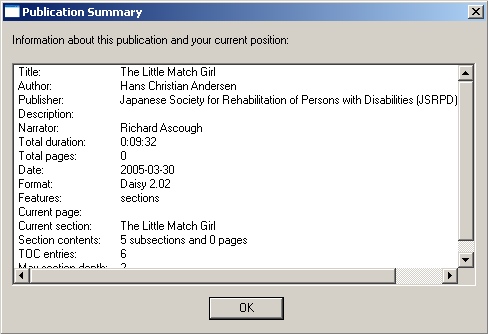
出版資訊匯總對話方塊
獲取AMIS的幫助
- 瞭解AMIS的基本資訊
- 查看用戶手冊(本文檔)
- 瞭解AMIS的全部命令和快捷鍵
更改視圖模式
AMIS用戶介面允許您選擇不同的螢幕佈局顯示選項和DAISY書的樣式。
- 使用基本或預設視圖模式
- 顯示/隱藏導航視窗
- 在螢幕上移動導航視窗
- 更改頁面樣式
- 增大字型大小
- 通過文本樣式對話方塊調整高亮顯示的顏色及更改字體
設置首選項
通過檔案功能表下的首選項對話方塊設置下列首選項。
- 關閉或打開語音提示
- 選擇TTS語音
- 關閉或打開文本的高亮顯示
- 啟動時載入最近閱讀過的書
- 以基本視圖模式啟動AMIS
- 切換應用程式時自動暫停AMIS
- 使用AMIS時禁用屏保
- 選擇AMIS使用的語言
首選項對話方塊
設置文本樣式
通過視圖功能表下的文本樣式對話方塊進行以下設置。
- 選擇AMIS的字體
- 選擇播放DAISY書時文本高亮顯示的前景和背景顏色
文本樣式對話方塊
聯繫我們
AMIS的主頁是 http://www.daisy.org/projects/amis/ , AMIS的最新發佈、可用的語言包、提交錯誤報告、加入我們等資訊都可以在主頁上找到。


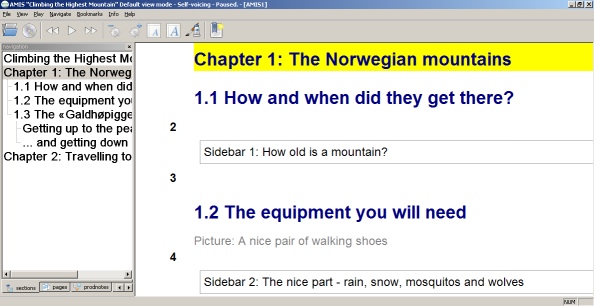

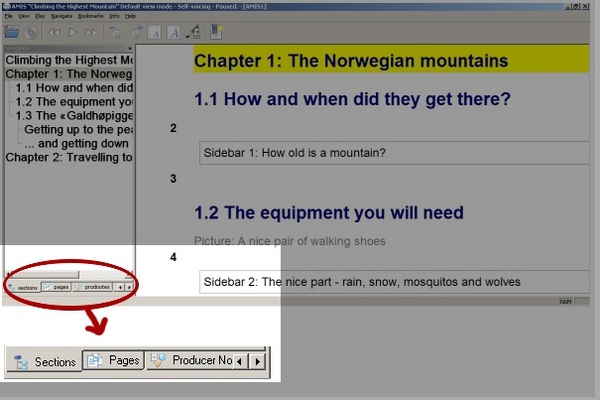
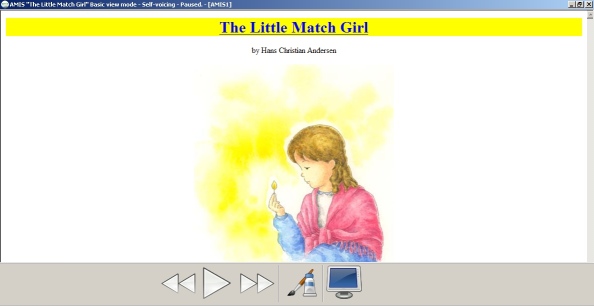

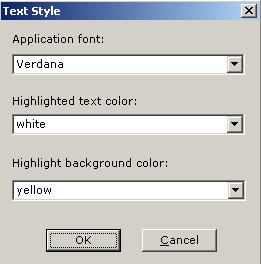


 留言列表
留言列表